
特にモブログされる方は辞書登録, 定型文, スニペットの少なくとも一つは使いこなしてると作業が楽ですよね, 一つは持っていたいものです.
レビュー時のバージョン : v1.0
テンプレート画面
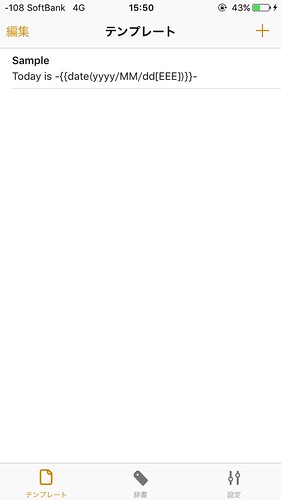
起動するとこのテンプレート画面になります.
ここに定型文を追加したり整理します.
既に入っている一つはデベロッパさんによって予め登録されているもので, ペースト時の日付を入力できる特殊なものです.
テンプレートの追加
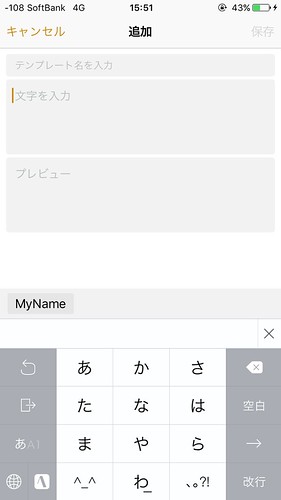
テンプレート画面右上の+アイコンをタップしてテンプレートを新規作成します.
テンプレートの名前, テンプレートを入力します.
プレビュー画面があるのは先程のような特殊なコードや, 後述するアプリ内辞書のためです.
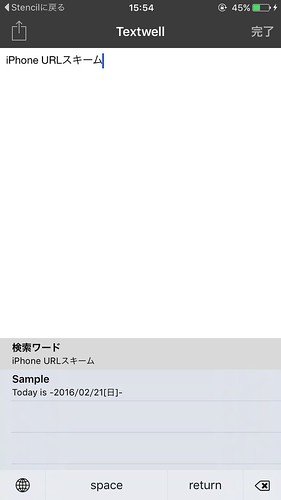
実際にキーボードを開いた状態がこちら.
登録したテンプレート以外にスペースと改行, バックスペースのボタンがあります.
アプリ内辞書
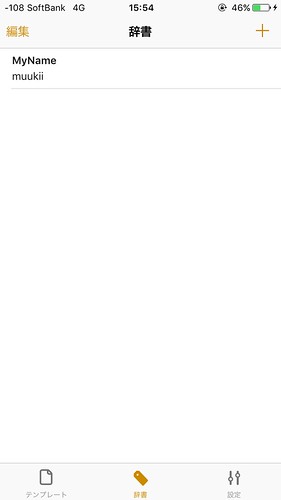
アプリ下の「辞書」をタップするとアプリ内辞書のページになります.
ここではテンプレートの編集作業をサポートするための, 本アプリでのみ使える辞書を作成します.
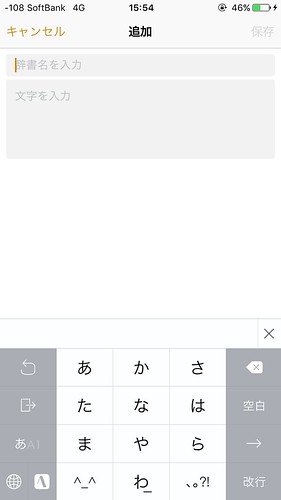
右上の+アイコンをタップすると辞書の新規作成になります.
辞書名と文字を入力して保存します.
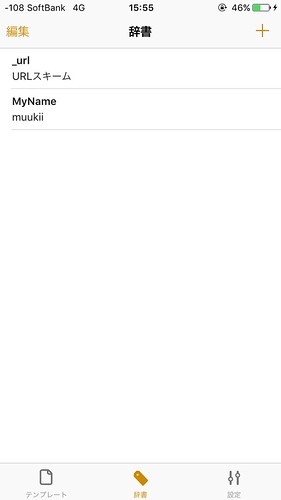
例えばテンプレートで"_url"と打ったら実際には"URLスキーム"と表示される辞書を作りました.
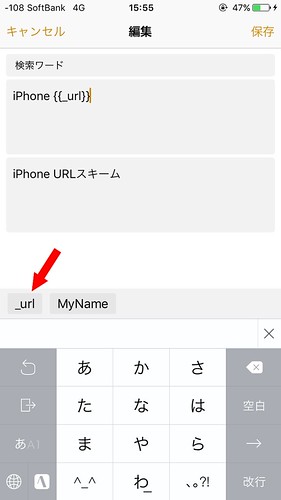
テンプレート画面の編集画面に移動してみると, キーボード上に先程登録した辞書名のアイコンが追加されています.
これをタップすると{{}}付きで文字入力ボックスに入力されます.
{{}}で閉じることで通常のテキストとアプリ内辞書とを区別しているわけですね.
プレビュー画面を見るとちゃんと"URLスキーム"になっています.
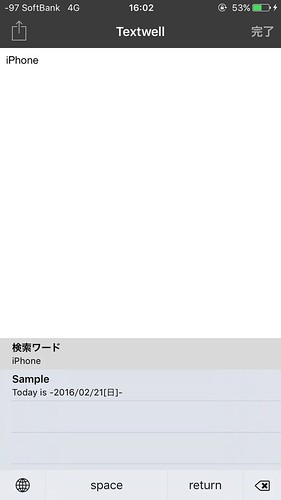
しかしこれで良いはずなんですが, 実際にキーボードを開いてみるとアプリ内辞書で入力した部分が出てきません…
バグなのかやり方が間違ってるかは不明ですが, あくまでテンプレート編集のサポートとしての存在なので, 実際に使う上では辞書を使わずにプレーンテキストを使えば取り敢えず問題ないですね.
テンプレート数制限
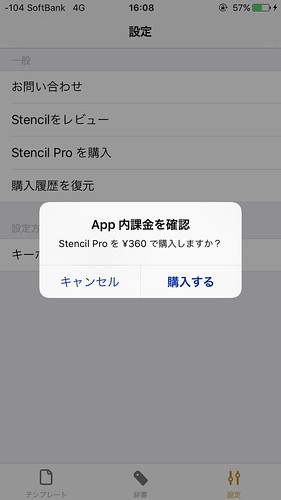
アプリの購入時点で登録できるテンプレートの上限は5つです.
6つ以上使用するには設定画面から「Stencil Pro」のアドオンを購入する必要があります(記事執筆時360円).
アドオン購入で制限無しになります.
〆
定型文アプリを使う上で避けられないのは文字数が大抵大きくなることで, それゆえ全体が見えないことがある問題です.
途中で切れてしまうので似たような定型文だとどっちがどっちか分かりづらいのがネックです.
このアプリは定型文毎に名前を付けられ, 名前と一緒に表示されるので分かりやすい, 区別しやすい名前にしておけばその心配も無さそうです.
個人的には, 定型文キーボードでスペースや改行って余り使わなそうなので, それを廃止して代わりに
- タグorフォルダによる分類
- キーボードでタグorフォルダによる切り替え表示
をしてくれると, 定型文の数が多くなってひたすらスワイプ…なんてことにならなそうだと思うんですよね…


